O que é
A assinatura digital de contratos permite uma gestão completa e organizada dos processos da sua empresa, garantindo que todos os contratos dos seus clientes sejam assinados. Além de reduzir o consumo de papel, já que os contratos estarão online não sendo necessário imprimi-los.
Atualmente é possível assinar o contrato digitalmente de duas formas, sendo a primeira pelo sistema web que será apresentado neste conhecimento e a segunda pelo App Treino, que pode ser visto nos materiais relacionados no final deste conhecimento.
Atenção: a assinatura digital pelo sistema web deve ser realizada junto com o cliente, presencialmente na sua empresa.
Como fazer
1. Em qualquer módulo do sistema, clique sobre o símbolo quadrado (QR Code) no canto superior direito da tela;

2. Selecione a opção “Assinatura Digital“;
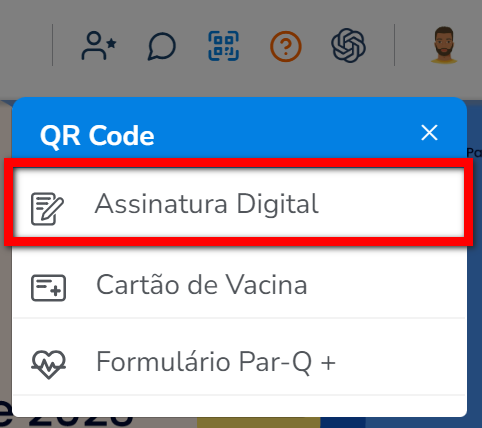
3. Clique sobre o link “Assinatura Digital“;
Atenção: para acessar o recurso de assinatura digital é necessário estar logado no sistema, portanto se você for acessar o recurso no celular ou tablet da academia/box será necessário fazer login no sistema por ele também.
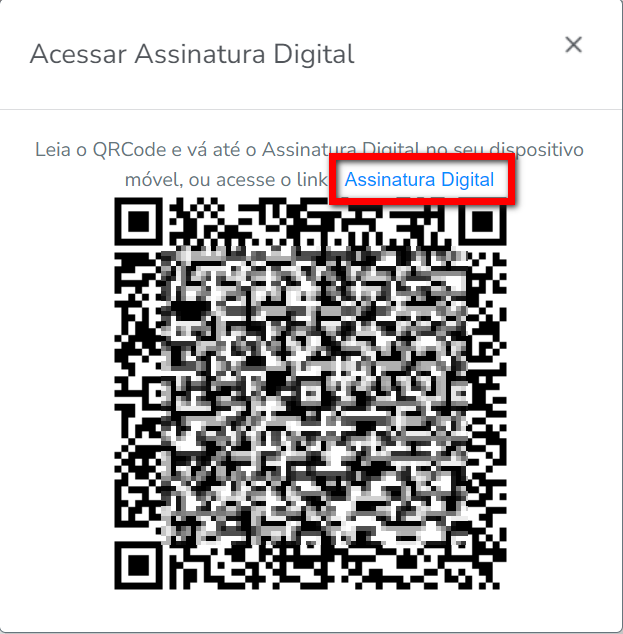
3.1. Se você acessar pelo QRCode e não tiver logado no sistema, será apresentado uma tela semelhante a imagem abaixo. Clicando no link você será direcionado para a tela de login do sistema. Faça o login com seu usuário e senha e acesse o recurso seguindo os passos desse conhecimento.

4. Clique na opção “Assinar um contrato“;
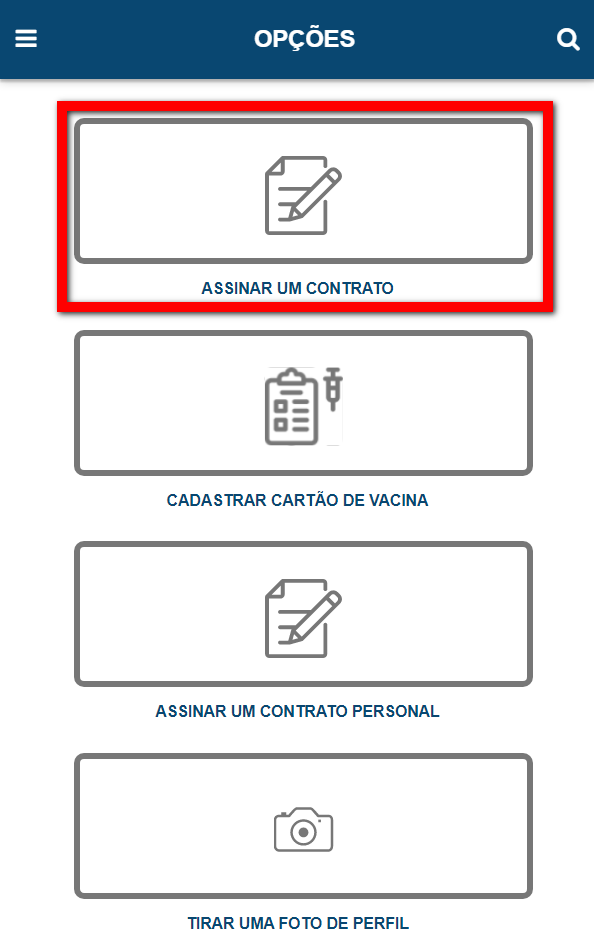
5. Será apresentada uma lista com todos os “Contratos não assinados” e outra lista com todos os “Contratos assinados“. Para localizar o cliente é possível utilizar a lupa de busca ou procurar pelo nome do cliente na lista. Clique sobre o nome do cliente para ter acesso ao contrato e realizar a assinatura;
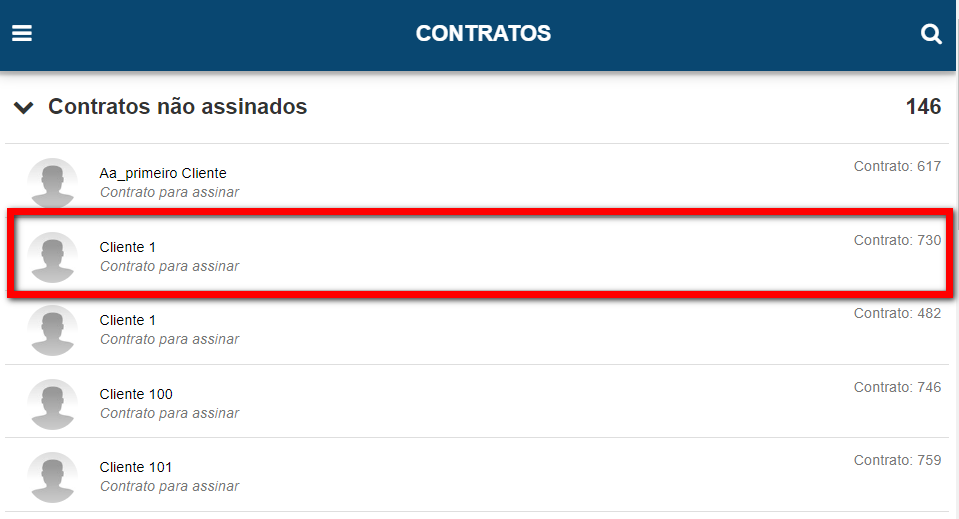
6. Será apresentado o contrato do cliente e o campo para realizar a assinatura, peça ao cliente para assinar no campo “Assine aqui“;
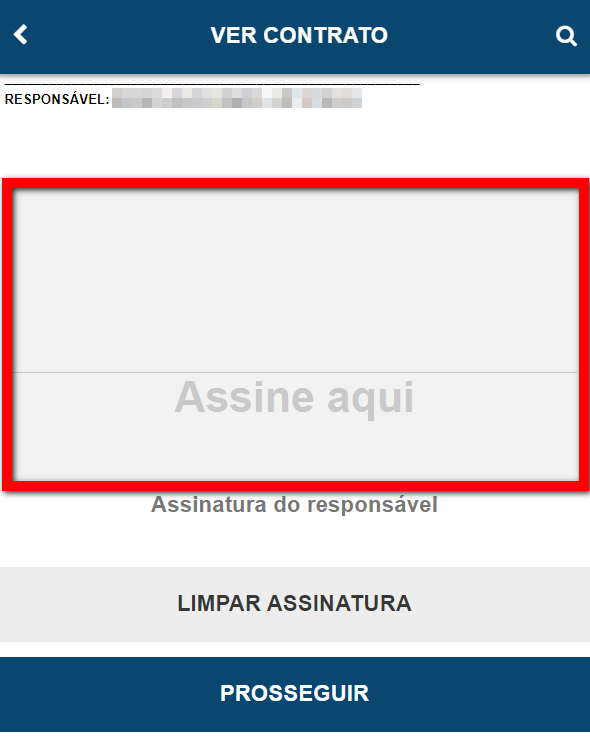
7. Após realizar a operação, clique em “Prosseguir“;
8. Na próxima tela você terá a opção de tirar uma foto para o perfil do aluno. É possível tirar a foto e enviar clicando no botão “Enviar foto” ou pular essa etapa clicando no botão “Pular“;
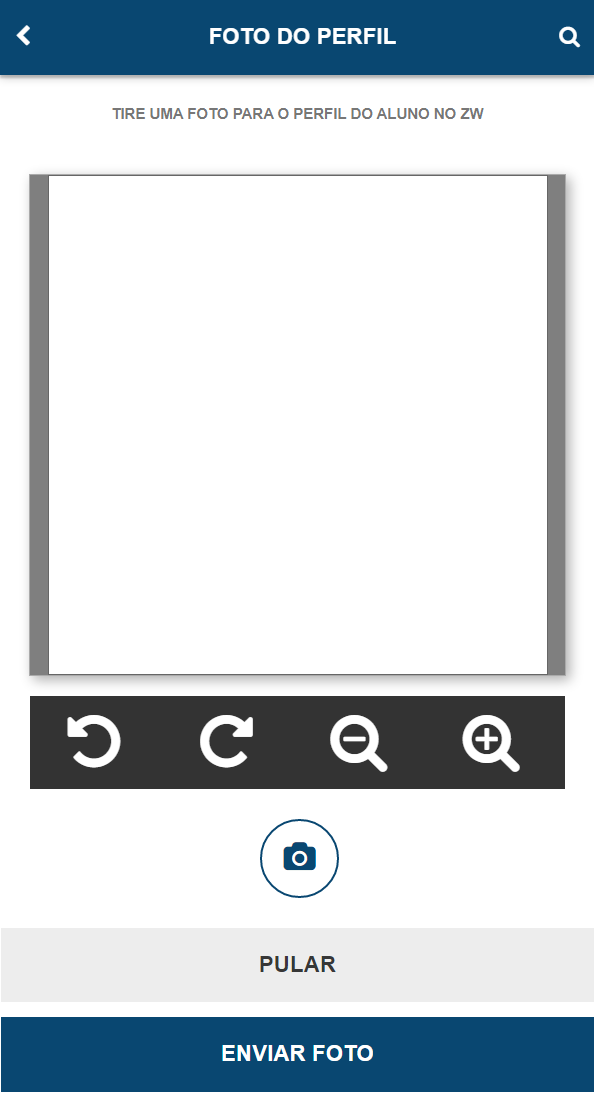
9. A assinatura digital é realizada com a assinatura manual do aluno e com algumas fotos necessárias para comprovar a assinatura, como foto de um Documento de identificação do aluno, Comprovante de Endereço e, até mesmo, foto do aluno segurando o documento. O sistema possui campos nos quais são possíveis anexar as fotos de comprovação;
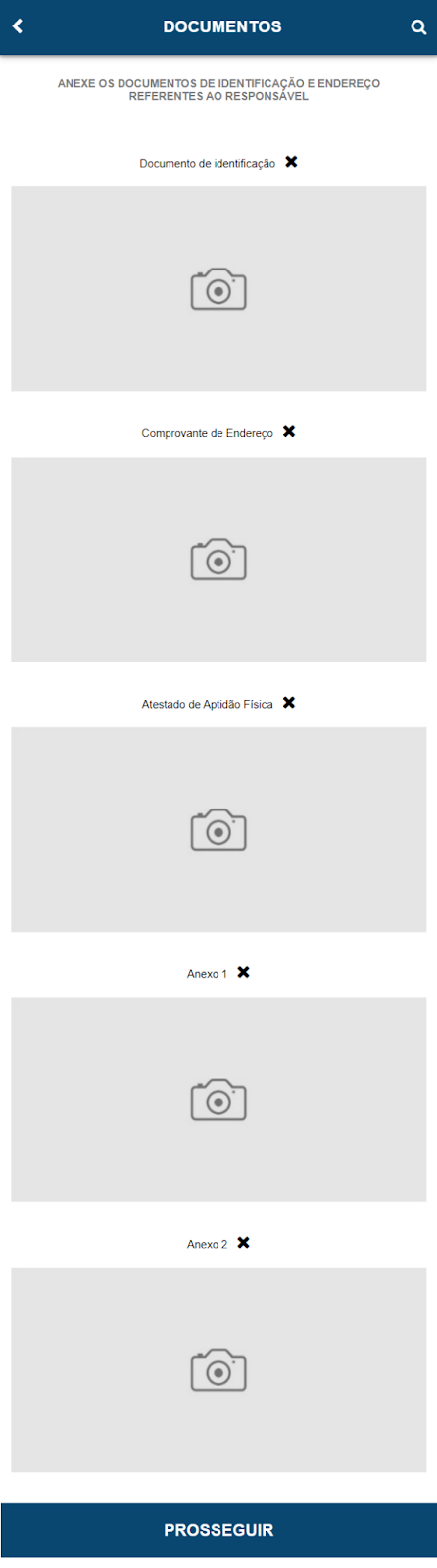
10. Clique em “Prosseguir“. Será apresentada uma tela para validar todos os dados das etapas anteriores, se estiver tudo certo, clique em “Validar” para finalizar o processo de assinatura do contrato;
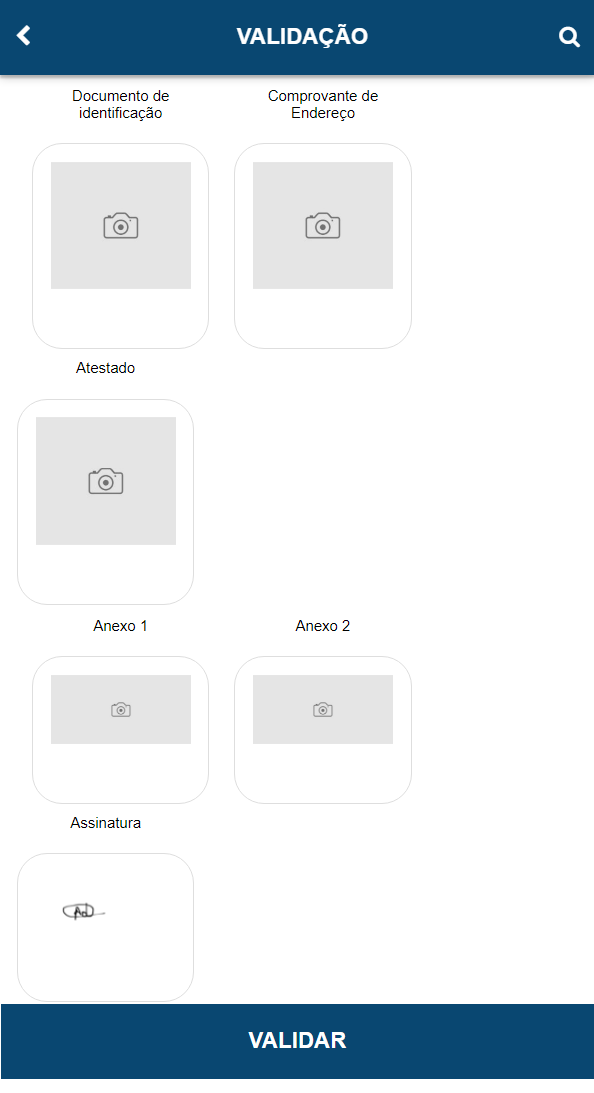
11. Será apresentado a mensagem: “Contrato assinado com sucesso!” clique em “Concluir” para finalizar o processo.

Saiba mais
Para saber como assinar o contrato digitalmente pelo App Treino, clique aqui.
Para saber como assinar digitalmente um contrato por e-mail, clique aqui.
Para saber como visualizar os contratos não assinados, clique aqui.
Para saber como remover assinatura digital de contratos dos clientes, clique aqui.